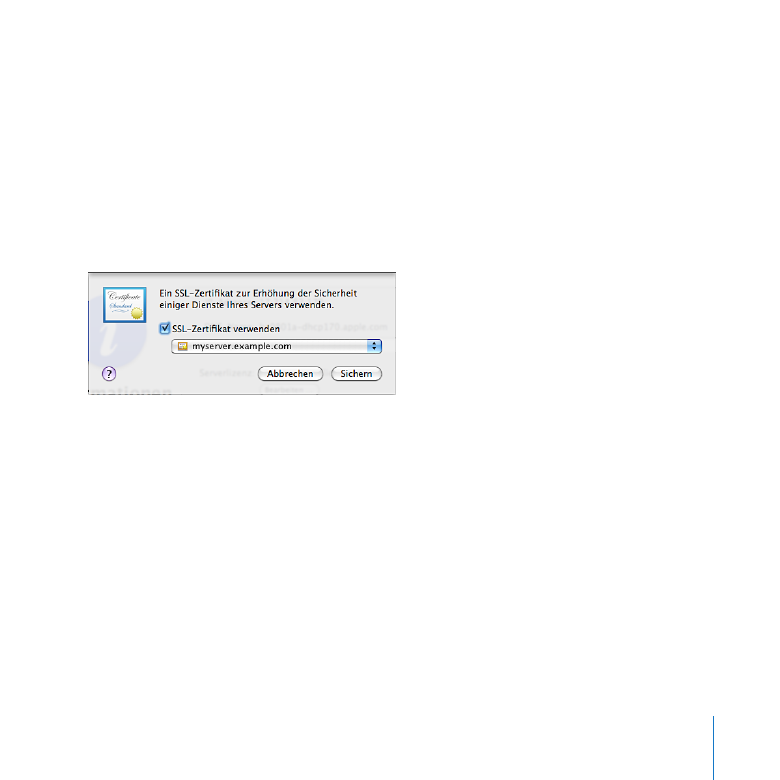
Verwenden eines SSL-Zertifikats
Der Server kann ein SSL-Zertifikat verwenden, um sich selbst elektronisch zu
identifizieren und mit Benutzercomputern und anderen Servern im lokalen Netzwerk
und im Internet sicher zu kommunizieren. Das SSL-Zertifikat stellt zusätzliche
Sicherheit für die Dienste "Adressbuch", "iCal", "iChat", "Mail" und für Webdienste
bereit. Diese Dienste können mithilfe des Zertifikats Daten, die sie an Programme auf
Benutzercomputern senden und davon erhalten, sicher verschlüsseln
und entschlüsseln.
Gehen Sie wie folgt vor, um ein SSL-Zertifikat zu verwenden:
1
Öffnen Sie die Servereinstellung "Informationen" und klicken rechts neben "SSL-
Zertifikat" auf die Taste "Bearbeiten".
2
Wählen Sie "SSL-Zertifikat verwenden" und wählen Sie dann ein verfügbares Zertifikat
aus dem oberen Teil des Einblendmenüs aus.
Enthält das Einblendmenü keine Zertifikate, können Sie ein selbstsigniertes
Zertifikat erstellen. Anleitungen dazu finden Sie in der Online-Hilfe des Programms
"Servereinstellungen" unter "selbstsignierte Zertifikate".
Wenn Sie ein zuvor erstelltes SSL-Zertifikat verwenden möchten, können Sie dieses
importieren. Anleitungen dazu finden Sie in der Online-Hilfe des Programms
"Servereinstellungen" unter "Importieren eines Zertifikats".
196
Kapitel 10
Verwalten der Serverinformationen
Sie können das selbstsignierte Zertifikat verwenden, das für Ihren Server bei der
Konfiguration erstellt wurde, oder ein von Ihnen erstelltes selbstsigniertes Zertifikat.
Allerdings stufen die Programme der Benutzer keines dieser Zertifikate automatisch
als vertrauenswürdig ein und zeigen Meldungen an, in denen der Benutzer die
Vertrauenswürdigkeit Ihres Zertifikats bestätigen muss. Durch die Verwendung
eines signierten Zertifikats müssen Benutzer Ihr Zertifikat in solchen Meldungen
nicht manuell bestätigen und können sicher sein, dass es vertrauenswürdig ist.
Außerdem sind bei selbstsignierten Zertifikaten "Man-in-the-Middle"-Angriffe
möglich, bei signierten Zertifikaten jedoch nicht, was bedeutet, dass Benutzer die
verwendeten Dienste als vertrauenswürdig ansehen können. Die Anleitungen finden
Sie unter „Anfordern eines signierten Zertifikats“ auf Seite 196 und „Ersetzen eines
selbstsignierten Zertifikats“ auf Seite 198.
Anfordern eines signierten Zertifikats
Sie können ein selbstsigniertes Zertifikat verwenden, um ein signiertes Zertifikat einer
bekannten Zertifizierungsstelle zu erhalten. Ein selbstsigniertes Zertifikat gilt in der
Regel nicht automatisch als vertrauenswürdig, ein signiertes Zertifikat dagegen schon.
Dienste, die SSL-Zertifikate verwenden können, benötigen ein vertrauenswürdiges
Zertifikat, um mit Benutzerprogrammen und anderen Servern sicher kommunizieren
zu können.
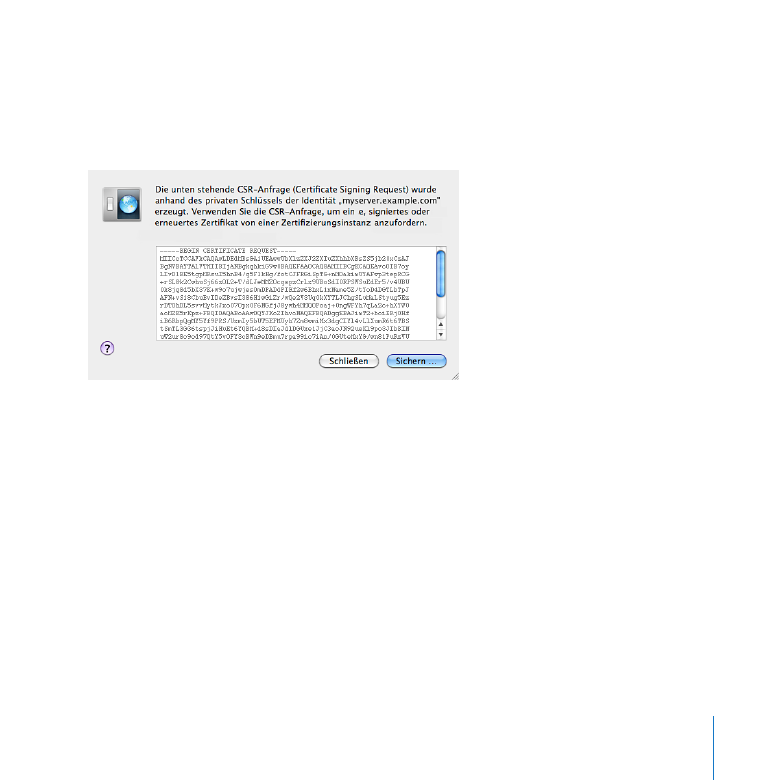
197
Kapitel 10
Verwalten der Serverinformationen
Sie fordern ein gültiges signiertes Zertifikat an, indem Sie mithilfe eines selbstsignierten
Zertifikats eine CSR-Datei (Certificate Signing Request) generieren, die Sie anschließend
an eine Zertifizierungsstelle senden. Erfüllt Ihre Anforderung die Bedingungen der
Zertifizierungsstelle, wird ein signiertes Zertifikat erstellt und Ihnen zugesendet.
Gehen Sie wie folgt vor, um ein signiertes Zertifikat anzufordern:
1
Öffnen Sie die Servereinstellung "Informationen" und klicken rechts neben "SSL-
Zertifikat" auf die Taste "Bearbeiten".
2
Wählen Sie aus dem Einblendmenü das selbstsignierte Zertifikat aus, das Sie
verwenden möchten.
Die Option "SSL-Zertifikat verwenden" muss ausgewählt sein, damit das Einblendmenü
verfügbar ist.
3
Wählen Sie "Zertifikatssignierung" > "CSR (Certificate Signing Request) erzeugen" aus
dem Einblendmenü aus, klicken Sie auf "Sichern" und wählen Sie einen Speicherort für
die CSR-Datei (Certificate Signing Request) aus.
4
Senden Sie die CSR-Datei an eine Zertifizierungsstelle.
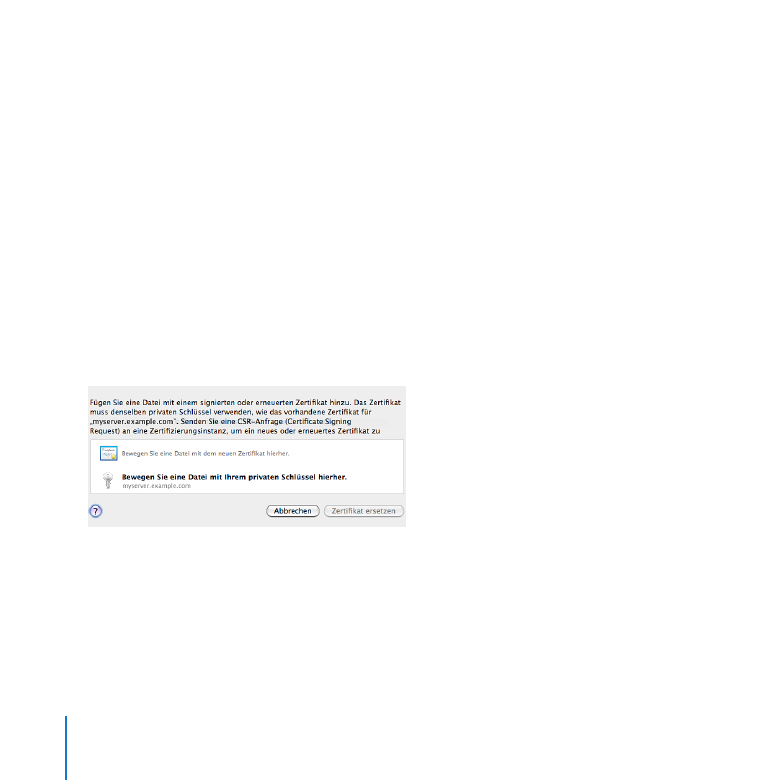
198
Kapitel 10
Verwalten der Serverinformationen
In der Regel müssen Sie die CSR-Datei mit TextEdit öffnen, den gesamten Inhalt
kopieren und in ein Formular auf der Website der Zertifizierungsstelle einfügen.
Wenden Sie sich an die gewünschte Zertifizierungsstelle, um zu vereinbaren, wie Ihre
CSR-Datei gesendet werden soll. Informationen zu Zertifizierungsstellen finden
Sie im Internet.
Wenn Sie Ihr SSL-Zertifikat von der Zertifizierungsstelle erhalten, können Sie Ihr
selbstsigniertes Zertifikat dadurch ersetzen. Anleitungen hierzu finden Sie unter
„Ersetzen eines selbstsignierten Zertifikats.“
Ersetzen eines selbstsignierten Zertifikats
Nachdem Sie ein signiertes Zertifikat von einer Zertifizierungsstelle erhalten haben,
können Sie Ihr selbstsigniertes Zertifikat dadurch ersetzen.
Gehen Sie wie folgt vor, um ein selbstsigniertes Zertifikat zu ersetzen:
1
Wählen Sie im Finder die signierte Zertifikatsdatei aus, die Sie von einer
Zertifizierungsstelle erhalten haben, und legen Sie diese so ab, dass Sie sie während der
Verwendung des Programms "Servereinstellungen" sehen können, z. B. auf
dem Schreibtisch.
199
Kapitel 10
Verwalten der Serverinformationen
2
Öffnen Sie die Servereinstellung "Informationen" und klicken rechts neben "SSL-
Zertifikat" auf die Taste "Bearbeiten".
3
Wählen Sie aus dem Einblendmenü das selbstsignierte Zertifikat aus, das Sie
ersetzen möchten.
Die Option "SSL-Zertifikat verwenden" muss ausgewählt sein, damit das Einblendmenü
verfügbar ist.
4
Wählen Sie "Zertifikatssignierung" > "Durch signiertes oder erneutes Zertifikat
ersetzen" aus dem Einblendmenü aus.
5
Bewegen Sie die Datei mit dem signierten Zertifikat in die Mitte des Dialogfensters der
Servereinstellungen und klicken Sie dann auf "Zertifikat ersetzen".